Nagrywaj wideo, audio, rozgrywkę i kamerę internetową, aby łatwo nagrywać cenne chwile.
[Szczegółowy przewodnik] Jak nagrywać na Peacock i oglądać później
Peacock, popularna usługa streamingowa, oferuje szeroki zakres treści, od filmów i programów po transmisje sportowe na żywo. Być może masz swój ulubiony program do obejrzenia i chcesz się nim cieszyć w każdej chwili, więc pytasz: „Jak nagrywać na Peacock?”. Chociaż sam Peacock nie ma wbudowanego rejestratora, ten post ma dla Ciebie sposoby! Poznaj tutaj trzy proste sposoby nagrywania na Peacock, dzięki którym możesz cieszyć się ulubionymi treściami w dogodnym dla siebie czasie.
| Rozwiązanie | Funkcja |
| Rejestrator ekranu 4Easysoft na Windows i Mac | Oferuj wysokiej jakości nagrania, zaawansowane adnotacje, opcje nagrywania i przyspieszenie sprzętowe. |
| Wbudowany rejestrator w iPhonie | Jest łatwy w użyciu i zintegrowany z systemem iOS, umożliwiając nagrywanie dźwięku i obrazu. |
| Wbudowany rejestrator na Androidzie | Łatwy dostęp do nagrywania ekranu poprzez Szybkie ustawienia, ale może się nieznacznie różnić w zależności od wersji Androida i urządzenia. |
Lista przewodników
Jak nagrywać na Peacock? Poznaj więcej Najlepszy sposób nagrywania w Peacock na Windows i Mac Użyj wbudowanego rejestratora iPhone'a do nagrywania na Peacock Jak ustawić domyślny ekran nagrywania Peacock na AndroidzieJak nagrywać na Peacock? Poznaj więcej
Przygotowujesz się do nauki nagrywania w Peacock? Dowiedz się więcej o tej usłudze przesyłania strumieniowego. Peacock to fascynująca platforma z unikalną mieszanką darmowych i płatnych treści. Możesz zanurzyć się w jej świecie oryginałów z różnych gatunków, od ekscytujących dramatów po komedie, ale Peacock na tym nie poprzestaje.
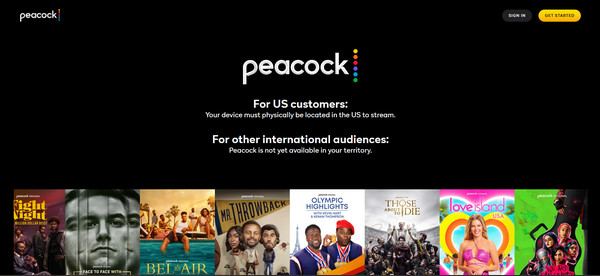
Treść
Platforma streamingowa oferuje wiele skarbów klasycznych i współczesnych filmów, w tym przeboje i uwielbiane animacje. A dla fanów sportu Peacock rozbudzi emocje, wiedząc, że oferuje transmisje na żywo i wydarzenia sportowe na ekranie.
Plany
Podobnie jak inne platformy streamingowe, darmowy plan Peacock obsługuje reklamy, które mogą być irytujące, a jego plany pro zapewnią Ci doświadczenie bez reklam i więcej treści! Więc niezależnie od tego, czy jesteś zwykłym użytkownikiem, czy oddanym kinomaniakiem, Peacock zaprasza Cię do odwiedzenia, relaksu i cieszenia się ulubionymi gatunkami w domu.
Pomimo kolekcji filmów, programów, transmisji na żywo i innych, jak wspomniano wcześniej, Peacock nie pozwala Ci uchwycić Twoich ulubionych treści do późniejszego i dowolnego wykorzystania. Ale nie martw się; następująca część pomoże Ci nagrywać na Peacock na różnych urządzeniach.
Najlepszy sposób nagrywania w Peacock na Windows i Mac
Rozpocznij nagrywanie na Peacock z Rejestrator ekranu 4Easysoft. Potężny i wszechstronny program, który może uchwycić dowolną aktywność na ekranie, w tym zawartość Peacock, w wysokiej jakości. To przyjazne narzędzie dla systemów Windows i Mac wykracza poza podstawowe nagrywanie, ponieważ ma zestaw funkcji, które ulepszają wrażenia z nagrywania, zapewniając intuicyjny interfejs, wybór obszaru do przechwytywania całego ekranu, wybranego okna lub wybranego regionu oraz opcje dostosowywania rozdzielczości, liczby klatek na sekundę i więcej, aby zoptymalizować jakość do różnych celów. Ponadto 4Easysoft w pełni obsługuje nagrywanie dźwięku i kamery internetowej, umożliwiając nagrywanie w Peacock z dźwiękiem, głosem i reakcjami komputera!

Nagrywaj wyraźne wideo i dźwięk treści Peacock w rozdzielczości do 4K.
Dzięki mocy GPU możesz zapewnić sobie płynniejsze i szybsze nagrywanie.
Eksportuj nagrania Peacock do wybranych formatów (MP4, MOV, MKV, AVI itp.)
Podgląd i eliminacja nieistotnych fragmentów nagrania Peacock.
100% Bezpieczne
100% Bezpieczne
Krok 1Wybuchać Rejestrator ekranu 4Easysoft i wybierz opcję „Video Recorder”, aby rozpocząć. Następnie wybierz obszar do przechwycenia, wybierając „Full” dla całego ekranu lub „Custom” dla wybrania określonej części ekranu. Możesz dostosować rozmiar obszaru, aby uzyskać odpowiednie ujęcie.

Krok 2Do nagraj dźwięk z Peacock, włącz przycisk „System Sound” i „Microphone”, jeśli chcesz nagrać narrację. Dostosuj poziom głośności za pomocą suwaków.

Krok 3Kliknij duży czerwony przycisk „REC”, aby uchwycić ekran; nie zapomnij wtedy odtworzyć swojego pokazu lub filmu Peacock. Podczas nagrywania możesz uwolnić narzędzia do adnotacji, takie jak tekst, linie, kształty i inne. Możesz nawet robić zrzuty ekranu, jeśli chcesz zapisać konkretną scenę.

Krok 4Wszystko gotowe do nagrywania? Kliknij przycisk „Stop”, a następnie obejrzyj nagraną zawartość Peacock w oknie podglądu i sprawdź, czy są jakieś niechciane części do przycięcia. Na koniec kliknij przycisk „Zapisz”, aby zachować nagranie na komputerze.

Użyj wbudowanego rejestratora iPhone'a do nagrywania na Peacock
Na szczęście dla użytkowników iPhone'a, możesz szybko nagrywać na Peacock, dzięki wbudowanemu rejestratorowi ekranu z Centrum sterowania. Jeśli jakoś nie możesz go tam znaleźć, powinieneś przejść do Ustawień, a następnie Centrum sterowania i dodać tę funkcję. Gdy będziesz gotowy, oto jak nagrywać na Peacock na swoim iPhonie:
Krok 1Na swoim urządzeniu iDevice uruchom Peacock i przejdź do treści, którą chcesz nagrać. Następnie przesuń palcem w dół od prawego górnego rogu ekranu lub przesuń palcem w górę od dołu w przypadku innych modeli iPhone'a, aby otworzyć „Centrum sterowania”.
Krok 2Spośród wszystkich funkcji dotknij przycisku „Nagrywanie ekranu”, aby nagrywanie ekranu na iPhonie, a następnie odtwórz program lub film Peacock. Po zakończeniu dotknij „Czerwonego paska” lub ponownie otwórz „Centrum sterowania”, aby zatrzymać nagrywanie. Wideo zostanie zapisane w aplikacji „Zdjęcia”.
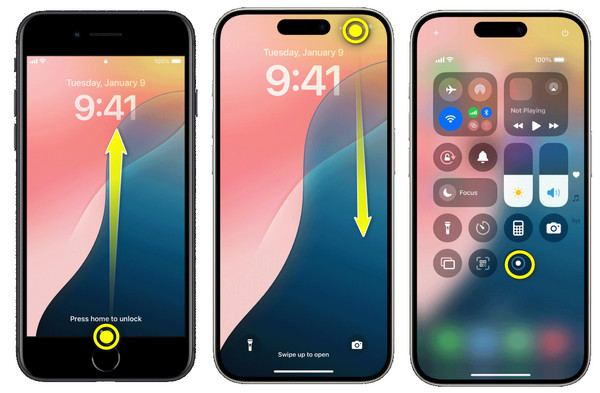
Jak ustawić domyślny ekran nagrywania Peacock na Androidzie
Nie wszystkie urządzenia z Androidem mają tę funkcję, ale jeśli masz jeden z najnowszych modeli urządzeń z Androidem, możesz również korzystać z wbudowanego rejestratora, który oferuje. W tym celu nie musisz instalować aplikacji innej firmy; możesz po prostu nagrywać na Peacock od razu po uzyskaniu dostępu do rejestratora w Szybkich ustawieniach. Postępuj zgodnie z poniższymi instrukcjami, aby dowiedzieć się, jak nagrywać na Peacock:
Krok 1Przygotuj Androida i zawartość Peacock, którą chcesz nagrać. Przesuń palcem w dół od góry ekranu, aby uruchomić „Szybkie ustawienia”, i dotknij przycisku „Rejestrator ekranu” lub innych podobnych nazw.
Krok 2Udziel wszystkich uprawnień do nagrywania ekranu i dźwięku, a następnie stuknij „Rozpocznij nagrywanie”. Teraz uruchom swój film Peacock, program itp. Po chwili zatrzymaj nagrywanie i znajdź je w swojej „Galerii”.

Wniosek
Oto więc trzy proste, ale skuteczne sposoby nagrywania na Peacock na wszystkich urządzeniach. Niezależnie od tego, czy jesteś użytkownikiem iPhone'a czy Androida, masz teraz wbudowane narzędzia do nagrywania ulubionych programów i filmów. Jednak aby uzyskać najbardziej wszechstronne i bogate w funkcje doświadczenie nagrywania, użyj Rejestrator ekranu 4Eysoft na komputerze. Ciesz się nagrywaniem ekranu z narzędziami do adnotacji, ustawieniami dostosowywania, integracją audio i kamery internetowej, a co najważniejsze, wysokiej jakości dźwiękiem wideo. Więc jeśli kiedykolwiek będziesz chciał nauczyć się, jak nagrywać igrzyska olimpijskie na Peacock, idź i nagrywaj za pomocą tego niesamowitego programu!
100% Bezpieczne
100% Bezpieczne


